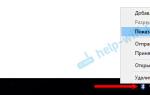Como desabilitar o módulo de rádio em um laptop. Como encontrar e ativar o Bluetooth em um laptop. Habilitando o adaptador Bluetooth
Às vezes, a conexão Bluetooth pode ser perdida. Se isso acontecer, você terá que descobrir como ativar o Bluetooth no seu laptop.
Bluetooth é uma tecnologia de comunicação sem fio entre dispositivos que já se consolidou no dia a dia. Este é um módulo de rádio especial que permite conectar remotamente periféricos como um mouse de computador sem fio ao próprio computador, teclado, alto-falantes, fones de ouvido e até mesmo um telefone celular ao dispositivo principal.
Verificando Bluetooth em um laptop
Antes de ligar o Bluetooth no seu laptop, você precisa ter certeza de que ele está no seu dispositivo.
Se você possui um modelo de laptop antigo ou um netbook antigo, pode acontecer que os fabricantes decidam não equipar o dispositivo com tecnologia Bluetooth para reduzir o preço do computador.
Descobrir se o seu computador possui um adaptador Bluetooth é fácil. Basta olhar para ver se há um adesivo que diz “Bluetooth” no canto do aparelho, logo abaixo do teclado.
Se este adesivo não tiver sido preservado ou a documentação técnica do computador indicar sua presença, você poderá verificar o equipamento Bluetooth usando métodos de software.
Se você tiver um dispositivo rodando Windows, basta abrir o gerenciador de dispositivos e procurar lá. Para fazer isso, clique no botão “Iniciar”, selecione “Painel de Controle” e haverá um botão “Gerenciador de Dispositivos”. Se o Bluetooth não estiver na lista, significa que o seu computador não está equipado com esta tecnologia.
Habilitando usando software integrado
Para evitar que os usuários quebrem a cabeça sobre como usar o Bluetooth em um laptop, os fabricantes pré-incorporam uma combinação de teclas no BIOS que permite configurar o Bluetooth.
O teclado de qualquer laptop possui uma tecla especial “Fn”, que é responsável por ativar diversas funções como aumentar ou diminuir o volume do alto-falante interno, alterar a resolução da tela e acesso rápido ao serviço de e-mail configurado. Combinando a tecla “Fn” com uma das teclas de F1 a F12, que mostra o ícone do Bluetooth, você pode iniciar o Bluetooth no laptop ou desligá-lo.
Há um total de 12 teclas da linha F no teclado, e diferentes fabricantes atribuem a função do botão Bluetooth em um laptop a teclas diferentes. Mas normalmente a tecla F, responsável por ativar o Bluetooth em um laptop, é indicada por um ícone especial.
Portanto, não há muita diferença entre como habilitar o Bluetooth em um laptop HP ou, por exemplo, em um laptop Acer. Usando esta conveniente combinação de teclas, você pode controlar o Bluetooth em seu laptop.
Conexão no Windows XP, 7, 8, 10
Para entender como ligar um adaptador Bluetooth em um computador usando ferramentas do sistema operacional, você não precisa ter nenhum conhecimento especial. Mas como a aparência e a localização de algumas funções nos sistemas operacionais Windows mudaram ao longo dos anos, a tarefa se tornou muito mais fácil.
Este método é especialmente bom por sua versatilidade, pois não há diferença entre como conectar o Bluetooth em um netbook ou como conectar o Bluetooth em um laptop Fujitsu, pois os controles já foram criados previamente pela Microsoft.
"Sete" e XP
No painel de notificação, localizado no canto inferior direito da área de trabalho, você precisa encontrar o ícone do bluetooth correspondente, clicar com o botão direito sobre ele e a seguir clicar no campo “ligar o bluetooth” ou “configurações do bluetooth”.
Para descobrir como conectar o Bluetooth em um laptop Windows XP, você precisa ir ao menu de notificação da mesma forma, localizado no canto inferior direito. Se você inicialmente tinha este sistema operacional pré-instalado, todos os drivers necessários já estão disponíveis e um programa especial para controlar o Bluetooth já está no computador.
Se o sistema foi reinstalado, você precisará instalar o driver necessário do disco do sistema ou consultar o fabricante do módulo Bluetooth na documentação técnica que acompanha o computador e baixar o driver da Internet. Depois disso, aparecerá um menu especial de controle do bluetooth, onde você poderá configurar o bluetooth no laptop, que liga automaticamente, ou controlar seu funcionamento manualmente.
Janelas 8
Para uma conexão de rede bluetooth, mesmo que não haja conexão no laptop, é necessário ir até o campo no canto inferior direito da tela. Depois disso você precisa
- vá para a subseção “Configurações”;
- clique em “Alterar”;
- abra a janela “Rede sem fio”.
Depois disso, você pode iniciar o Bluetooth no laptop ou desligá-lo.
Janelas 10
Descobrir como habilitar o bluetooth em um laptop com sistema operacional Windows 10 é ainda mais fácil. Todos os drivers necessários já estão pré-instalados no próprio sistema e não é necessária sua instalação separada. Preciso:
- abra o menu Iniciar;
- A partir daí vá para a seção “Dispositivos”;
- nesta seção você precisa encontrar o campo especial “Bluetooth” e ativar a chave do módulo movendo o controle deslizante para “on”.
Ativando Bluetooth via BIOS
Às vezes, após reinstalar o sistema, as configurações do BIOS podem ser redefinidas devido a alguma falha de software ou instalação incorreta do sistema operacional. Se isso acontecer, você precisará configurar o Bluetooth para ser habilitado no laptop por meio do BIOS.
Antes de habilitar o Bluetooth em seu laptop no BIOS, você precisa descobrir como ativá-lo. Isto não pode ser feito através de métodos padrão de gerenciamento de sistema. Para acessar o BIOS e configurar o Bluetooth no computador, é necessário reiniciá-lo. Durante a inicialização do sistema, você precisa pressionar uma das teclas de F1 a F12 quando a imagem de boot da placa-mãe aparecer na tela.
Se você possui um computador de um fabricante jovem como Prestigio ou Dexp, será muito fácil entender como habilitar o Bluetooth em um laptop Dexp usando o BIOS. Conforme o computador inicializa, o botão BIOS aparecerá na parte inferior da tela.
Depois de iniciar o BIOS, você precisa ativar o Bluetooth. Para isso, basta alterar o parâmetro Bluetooth de “desativado” para “ativado” e após isso o computador exigirá a instalação do driver antes de iniciar o Bluetooth no computador.
Erros de Bluetooth
Às vezes, antes de ativar a visibilidade de um módulo de rádio em seu computador, você precisa diagnosticar erros nesse módulo de rádio. Acontece que devido a falhas de software ou vírus, as configurações salvas podem ser perdidas e o adaptador não funcionará corretamente. Você pode verificar as configurações no mesmo local onde abre o Bluetooth no seu laptop: no gerenciador de dispositivos ou no menu no canto inferior direito da tela.
Para reconfigurar o Bluetooth, você precisa ir até a “Central de Rede”, e a partir daí ir em “Alterar configurações do adaptador”. “Conexão de rede Bluetooth” deve aparecer na lista.
Se não aparecer lá, você precisa ir em “Gerenciador de Dispositivos” e encontrar a guia Bluetooth neste menu. Em seguida, clique com o botão direito sobre ele, clique no botão “Propriedades” e atualize os drivers no mesmo menu. Às vezes, o computador pode simplesmente não ver os drivers instalados, mas depois de pressionar esta tecla, a verificação será iniciada e o computador encontrará o driver necessário e o Bluetooth poderá ser usado.
Deixe-me começar com o fato de que quase todos os laptops possuem um módulo Bluetooth integrado. Nem mesmo nos modelos mais novos. Isso significa que o Bluetooth em um laptop deve funcionar sem a instalação de dispositivos adicionais. Apresentarei os adaptadores USB necessários para computadores desktop. Uma vez que simplesmente não há módulo integrado. Embora algumas placas-mãe já possuam Bluetooth integrado.
Neste artigo tentarei mostrar em detalhes como habilitar o Bluetooth em um laptop. Como fazer isso no sistema operacional Windows 10, Windows 8 (8.1) e Windows 7. Também mostrarei como configurar um módulo wireless e conectar diferentes dispositivos ao seu laptop. Tenho um mouse e fones de ouvido sem fio conectados ao meu laptop via Bluetooth. Muito confortavelmente. Você também pode conectar, por exemplo, um alto-falante sem fio, teclado, telefone celular, etc.
Tudo o que é necessário para que o Bluetooth funcione em um laptop é o driver instalado. O driver deve ser baixado e instalado no site oficial do fabricante do laptop. Para o seu modelo e sistema Windows instalado. Mas não se apresse em acessar o site do fabricante e baixar os drivers. É bem possível que você já tenha tudo instalado e funcionando. Principalmente se você tiver instalado o Windows 10. Via de regra, ele mesmo instala os drivers necessários. Depois, você só precisa ativar o Bluetooth nas configurações do laptop e poderá usá-lo.
Onde encontrar o Bluetooth em um laptop e como ligá-lo?
Provavelmente você já está com tudo ligado e funcionando. Independentemente do Windows instalado, se o driver Bluetooth estiver instalado, haverá um ícone azul “Dispositivos Bluetooth” no painel de notificação. Isso significa que ele está ligado e pronto para funcionar. Verifique em seu laptop. Em casos raros, este ícone pode estar desativado em Configurações.
Ao clicar neste ícone, você pode realizar diversas operações: adicionar um dispositivo, mostrar dispositivos conectados, receber/enviar um arquivo, configurar o próprio adaptador, etc.

Se você não tiver esse ícone, existem três opções:
- O Bluetooth está desativado no laptop e precisa ser ativado.
- Removido o próprio ícone BT do painel de notificação.
- Ou o driver necessário não está instalado.
Vamos tentar ligá-lo.
BT no Windows 10
A maneira mais fácil é abrir a central de notificações e clicar no botão apropriado.

Ou vá para as configurações, depois para a seção "Dispositivos" e na guia "Bluetooth e outros dispositivos", ligue o módulo com o controle deslizante.

Escrevi um artigo separado sobre o Windows 10: . Depois disso, um ícone deverá aparecer no painel de notificações, como mostrei acima.
Como conectar o dispositivo?
Clique em "Adicionar Bluetooth ou outro dispositivo" e selecione o item apropriado na próxima janela.

Ligue o Bluetooth em um laptop com Windows 8 e 8.1
Abrindo o painel lateral (você pode usar o atalho de teclado Windows + C) e selecione "Opções". Em seguida, clique em “Alterar configurações do computador”. Vá para a seção "Bluetooth" e ligue o módulo com a chave.

O Windows começará a procurar dispositivos disponíveis para conexão.
Um ícone deve aparecer no painel de notificação através do qual você pode gerenciar as conexões.
Como ativar o Bluetooth no Windows 7?
Se não houver nenhum ícone azul no painel de notificação, vá para “Centro de Rede e Compartilhamento” – “Alterar configurações do adaptador” e veja se o adaptador “Conexão de rede Bluetooth” está lá. Caso contrário, instale o driver para o modelo do seu laptop ou verifique a presença de um adaptador no gerenciador de dispositivos (mais sobre isso posteriormente neste artigo). E se houver, veja se está ativado. Pode ser necessário habilitá-lo no laptop.

Como conectar o dispositivo?
Clique no ícone "Bluetooth" e selecione "Adicionar um dispositivo..."

Uma nova janela será aberta, na qual conecte seu dispositivo seguindo as instruções.
Ou vá ao “Painel de Controle”, na seção “Dispositivos e Impressoras”. E clique no botão "Adicionar dispositivo". Você também pode abrir as propriedades do “Adaptador Bluetooth” e ativar a exibição do ícone na área de notificação. Isso tornará mais fácil conectar e gerenciar dispositivos.
Como verificar e ativar o Bluetooth no Gerenciador de dispositivos de um laptop?
Se você não conseguir encontrar o Bluetooth em seu laptop, não houver configurações, adaptador, botões, ícones, etc., provavelmente os drivers necessários não estão instalados. Você precisa ir ao gerenciador de dispositivos e verificar isso. Ou talvez você só precise usar um adaptador BT.
Abra o Gerenciador de Dispositivos. Você pode clicar com o botão direito em Meu Computador e selecionar Propriedades. Na nova janela, vá em “Gerenciador de Dispositivos”. Ou pressione o atalho do teclado Ganhar + R e execute o comando devmgmt.msc.
Lá você deverá ver uma seção "Bluetooth" (pode ser chamado de forma diferente no Windows 7), que conterá o próprio módulo (o nome também pode ser diferente). Isto é o que tenho no meu laptop:

Se existir, mas com uma “seta” (ícone ao lado do adaptador), basta clicar com o botão direito sobre ele e selecionar “Engajar”.
Talvez você não tenha nada parecido com o Blues no seu gerenciador de dispositivos. Neste caso, você precisa baixar e instalar o driver.
Acesse o site oficial do fabricante do seu laptop. Usando a pesquisa (ou menu), encontre o seu modelo e nas seções “Suporte”, “Downloads”, etc., baixe o driver para o módulo Bluetooth. Instale, reinicie seu laptop e depois tudo deverá funcionar.
O Bluetooth, como meio de transmissão de grandes quantidades de dados, praticamente não é utilizado devido ao uso generalizado do Wi-Fi.
No entanto, esta tecnologia ainda é amplamente utilizada para conectar mouses e fones de ouvido sem fio.
Na análise de hoje falaremos sobre como ativar o Bluetooth em um laptop.
No início, devemos mencionar o fato de que para o funcionamento normal do adaptador sem fio Bluetooth, você deve cuidar de instalando os drivers corretos .
O fato é que após a reinstalação, o sistema operacional instala os drivers automaticamente e, muitas vezes, após a instalação desses drivers, o dispositivo pode não funcionar corretamente.
Portanto, você deve cuidar disso e baixá-los do site oficial do fabricante do equipamento.
Configurando o Bluetooth no Windows 7
Configurando o Bluetooth no Windows 8
Para habilitar o Bluetooth no Windows 8, você deve:
- Mova o cursor do mouse para um dos cantos da tela e abra o painel Charms e clique em “Opções”.
- Selecione “Alterar configurações do computador” e, em seguida, selecione “Rede sem fio”.
- No menu de gerenciamento de módulos sem fio, você pode habilitar adaptadores sem fio, incluindo Bluetooth.

Para que os dispositivos possam se conectar via Bluetooth, acesse o menu “Dispositivos” e clique em “Adicionar dispositivo”.
Se o método acima não ajudar, tente acessar o gerenciador de dispositivos.
Para fazer isso, pressione a combinação de teclas Win + R e digite o comando “devmgmt.msc” sem aspas e clique em “OK”.

No menu que se abre, acesse as propriedades do adaptador e observe os avisos de erros.
Vá até a aba “Driver” e preste atenção ao desenvolvedor (fornecedor) do driver e à data de desenvolvimento.
Conforme mostrado no exemplo, o driver tem 9 anos e é aconselhável instalar uma versão mais recente do fabricante.

Configurando o Bluetooth no Windows 8.1
Para habilitar o Bluetooth no Windows 8.1, você deve:
- Mova o cursor do mouse para um dos cantos da tela e abra o painel Charms, a seguir clique em “Configurações” e “Alterar configurações do computador”.
- Em seguida, vá ao menu “Computador e Dispositivos” e depois ao submenu “Bluetooth”.
Após selecionar este menu, o módulo wireless começará automaticamente a procurar dispositivos Bluetooth disponíveis, tornando também automaticamente o laptop visível para outros dispositivos.

Hardware habilita Bluetooth em um laptop
No momento, a maioria dos fabricantes de laptops não faz um botão separado para ligar Bluetooh e Wi-Fi, mas combina a ativação de ambos os módulos wireless com um botão, ou melhor, com a combinação das teclas Fn + uma das teclas de função de F1 a A12.
Prestando atenção nas teclas de função (F1 a F12) do seu laptop, você encontrará um ícone de conexão sem fio em uma delas.
Quase todos os laptops possuem indicadores luminosos para a operação de módulos sem fio, e um indicador aceso indica que o adaptador está ligado, caso contrário não há luz de fundo.
Os indicadores operacionais são colocados pelos fabricantes de laptops, geralmente em uma das laterais ou na frente do laptop.
Muito raramente, os indicadores estão localizados diretamente ao lado do touchpad ou na caixa da tela do laptop.
Alguns modelos de laptop HP possuem uma luz indicadora embutida no botão do teclado (F12).

Abaixo está uma lista de atalhos de teclado que ativam/desativam o módulo Bluetooth para alguns laptops.
Acer: Fn+F3

Asus, Dell, Gigabyte: Fn + F2

Fujitsu: Fn+F5

Como ativar e configurar facilmente o Bluetooth em um laptop
Como habilitar o Bluetooth em um laptop Asus, HP, Dell, Acer
Todos nós também sabemos o que é um laptop. Mas nem todo mundo sabe como ligar o Bluetooth neste tipo de dispositivo. E isso é bastante justificado, porque às vezes os fabricantes apresentam combinações tão imprevisíveis de teclas liga / desliga que você involuntariamente faz a pergunta: “Por quê?” Hoje, caro leitor, aprenderemos como habilitar o Bluetooth em um laptop usando diversas opções.
Tecnologia moderna
E o sistema Bluetooth? Este é principalmente um sistema de transmissão de dados sem fio com o qual você pode conectar vários dispositivos portáteis que possuem um sistema sem fio semelhante ao seu laptop. Por exemplo, se você precisar transferir uma música ou vídeo do seu laptop para o seu smartphone, o Bluetooth é ideal para esse procedimento. Além disso, usando esse sistema, você pode conectar vários dispositivos periféricos, por exemplo, um mouse sem fio, um fone de ouvido e assim por diante. Como você pode ver, esta é uma ferramenta muito útil ao trabalhar com um laptop. Daí a relevância da pergunta de quem acabou de comprar um laptop sobre como habilitar o Bluetooth em um laptop.
Opções de solução
Absolutamente todas as versões modernas de tais dispositivos estão equipadas com um sistema semelhante. O processo de configuração do Bluetooth em um laptop pode ser abordado de vários ângulos. Vários métodos são considerados os mais comuns e eficazes.

- O teclado do laptop pode ter um botão especial exclusivo com um ícone de Bluetooth, que é uma chave para ligar/desligar a rede sem fio. Basta pressionar o botão e aguardar até que acenda, após o que deverá aparecer uma mensagem no sistema indicando que a conexão wireless foi iniciada. Mas certos problemas podem surgir aqui. Às vezes não é possível ligar o Bluetooth em um laptop pela primeira vez. O botão pode não funcionar devido à falta de drivers para ele. Via de regra, todos os dados de instalação necessários para isso estão localizados no disco que contém os drivers da placa-mãe do laptop.
- Combinação de teclas. Como habilitar o Bluetooth em um laptop dessa forma? A primeira coisa a fazer é encontrar o ícone “bluetooth” em uma das teclas. Geralmente está localizado em um dos botões F1-F12 (geralmente F3). Depois disso, você precisa encontrar a segunda tecla chamada Fn, que é única e multifuncional (por exemplo, você pode usá-la para ajustar o volume do som). Então você precisa pressionar essas duas teclas simultaneamente. Depois disso, o sistema Bluetooth será iniciado.
- Usando um programa especial. Seu laptop pode vir pré-instalado com um aplicativo para iniciar e configurar o sistema Bluetooth. Geralmente está localizado no painel Iniciar próximo aos indicadores de hora e data. Pode ser necessário clicar na seta para ver todos os programas em execução em segundo plano e exibidos no painel. Este ícone é representado como um oval azul, dentro do qual há um ícone Bluetooth da marca. Esta é outra maneira de ativar o Bluetooth em um laptop.

Como você pode ver, nada complicado ou incomum, você só precisa gastar de 10 a 15 minutos para descobrir qual função cada botão do laptop desempenha. E você não terá nenhum problema para ligar o Bluetooth.
Bluetooth é uma forma de trocar informações entre dispositivos. O princípio de funcionamento é baseado na utilização de ondas de rádio, portanto a comunicação é realizada sem a utilização de fios. A conexão ocorre entre PCs ou laptops, smartphones, tablets, impressoras, mouses, fones de ouvido. Dispositivos mãos-livres sem fios e outros dispositivos de comunicação também funcionam através de uma ligação Bluetooth.
Como funciona o Bluetooth
O alcance é de 10 m ou mais. Neste caso, os dispositivos podem estar localizados em salas diferentes, mas devido às partições, a velocidade de conexão será prejudicada. Quando a comunicação ocorre entre dois pontos, é chamada de ponto a ponto. Se os arquivos forem enviados de um dispositivo para vários, isso será ponto-multiponto.
O processo de configuração da conexão é o seguinte:
- uma chave de emparelhamento é gerada;
- ocorre a inicialização, um dispositivo cria um valor aleatório, envia-o para outro, que, por sua vez, o recebe.
A transferência de arquivos é realizada de forma que vários sinais não relacionados entre si não interfiram entre si. O envio de arquivos ou dados é realizado por meio de diferentes esquemas de codificação. Por exemplo, se um pacote contendo dados digitais for perdido, ele poderá ser reenviado. Mas o sinal de áudio interrompido não se repete; deve ser enviado novamente.
Antes de ativar o Bluetooth em seu laptop, você precisa verificar se esse recurso está disponível para uso. Dependendo do fabricante, os métodos para ativar a conexão são diferentes.
SO Windows, versão 7
Como habilitar o bluetooth em um laptop com Windows 7? Primeiro você precisa ativar o adaptador wireless e verificar se os drivers estão instalados. Isso é feito usando um botão no corpo do laptop ou usando atalhos de teclado definidos pelo fabricante.

Existem várias opções para configurar e conectar via conexão Bluetooth.
- Abrimos o lançamento.
- Digite “Dispositivos e Impressoras” no campo de pesquisa.
- Vamos ao menu correspondente, vemos todos os resultados com combinações semelhantes de palavras.
- Abra “Dispositivos e Impressoras”.
- Clique com o botão direito na linha com o nome do adaptador.
- Selecione “Configurações de Bluetooth” e configure a exibição do ícone.
- Se tal item não for encontrado, vá para o menu “Adicionar”.
- Uma lista de todos os gadgets que podem ser adicionados é aberta, selecione o que você precisa e conclua as configurações com o botão “Avançar”.
- Abra “Centro de Rede e Compartilhamento”.
- À esquerda, abra o segundo item “Alterar parâmetros”.
- Acesse o menu de contexto, clique em “Conexões de rede via Bluetooth”.
- Selecione a guia “Opções”, clique em “Detecção”, marque a caixa.
Se faltar “Conexão de rede via Bluetooth”, significa que os drivers não estão instalados no seu computador ou não estão funcionando corretamente. Para fazer isso, você precisa reinstalá-los e reiniciar a máquina.
SO Windows, versão 8
Como habilitar o bluetooth em um laptop com Windows 8? O processo de conexão e configuração não é muito diferente de como é feito no Windows 7. Os nomes dos menus são diferentes principalmente devido à atualização geral do sistema operacional.
As configurações de conexão e Bluetooth são as seguintes:
- Acesse o painel de botões e clique no botão “Opções”.
- Agora você precisa alterar alguns parâmetros responsáveis pela conexão Bluetooth, para isso abra “Rede Sem Fio”.
- Uma lista de módulos aparece onde quaisquer adaptadores, incluindo Bluetooth, estão habilitados ou desabilitados. Aqui você também pode gerenciar as configurações de Wi-Fi e o modo avião.
- Agora vá até o item “Dispositivos”, clique no botão “Adicionar”.

O Windows 8, ao contrário das versões anteriores, configura os drivers por padrão durante a instalação do sistema operacional. Portanto, se o método não funcionar, você deverá executar as etapas a seguir.
Como ligar o bluetooth em um laptop usando o segundo método:
- Pressione as teclas Win + R e digite devmgmt.msc.
- As propriedades do adaptador Bluetooth são abertas, clique na aba “Driver”.
- Verificamos todos os dados, data de desenvolvimento, versão, que estão no topo. Se percebermos que esses dados estão desatualizados, clique no botão “Atualizar”.
Configurar o Bluetooth no Windows 8.1 não é diferente de como era feito na versão anterior. Parece com isso:
- Mova o cursor do mouse para o painel de botões.
- Clique em “Configurações”, “Alterar configurações do computador”.
- Vá ao menu “Computador e Dispositivos”, vá ao submenu “Bluetooth”.
Agora o módulo sem fio procura dispositivos disponíveis e torna o laptop automaticamente visível para todos os dispositivos.
SO Windows, versão 10
Como habilitar o bluetooth em um laptop com versão 10? Esta versão do Windows já adicionou a inicialização do Windows familiar ao usuário, por isso a chamamos usando o método usual.
- Clique no ícone correspondente do Windows no canto inferior esquerdo da tela.
- Clique em “Opções”.
- Em seguida, abra “Dispositivos”.
- Uma janela aparece, selecione Bluetooth à esquerda.
- Agora você precisa ligá-lo, para isso pressione o botão.

Abaixo dos interruptores, são exibidos todos os dispositivos prontos para uso que operam via conexão Bluetooth.
Mac OS
Como ativar o bluetooth em um laptop com sistema operacional Mac instalado:
- No canto direito do menu, localizado na parte superior da tela, você precisa encontrar o ícone do Bluetooth.
- Ao clicar com o botão direito nele, você pode iniciá-lo ou desligá-lo.
Se esse ícone estiver faltando, ele precisará ser configurado. Por esta:
- Vá para “Configurações do sistema”.
- Clique em Bluetooth.
- Aparece uma janela onde você precisa marcar a caixa ao lado de “Mostrar status do Bluetooth”.

É importante lembrar: se você estiver usando um adaptador USB externo, a caixa de seleção “Ligado” não deve ser. A desconexão ou conexão é realizada conectando e desconectando o adaptador, respectivamente.
Recursos de ativação do Bluetooth
Não existe uma instrução única sobre como ativar o Bluetooth em um laptop, pois cada fabricante define suas próprias opções de ativação. O que eles têm em comum é que utilizam teclas de função, por exemplo, F12 ou F1.
Na Asus, Dell ou Gigabyte você precisa pressionar FN + F2, e na Fujitsu - FN + F5.
Em laptops Acer, ligue o Bluetooth usando + F3. Neste caso, qualquer sistema operacional pode ser instalado, respectivamente, a combinação de teclas que permite habilitar o Bluetooth em um laptop com Windows 10 ou 7 não muda. Mas o usuário pode atribuir independentemente chaves que sejam convenientes para ele pessoalmente.
A transferência de dados sem fio via Wi-Fi e Bluetooth são coisas completamente diferentes. Apesar disso, os fabricantes atribuem a mesma chave para controlar ambos os serviços. Assim, dois módulos sem fio são ligados ou desligados juntos.